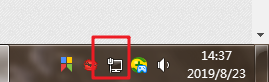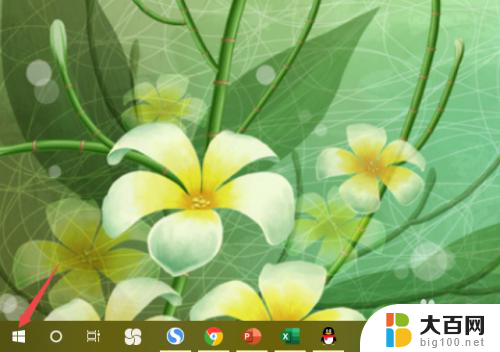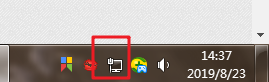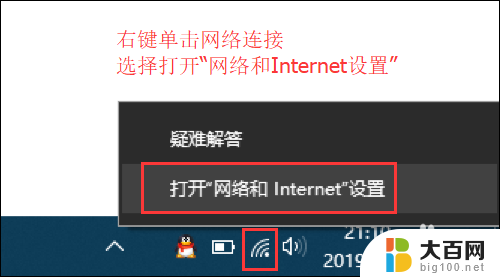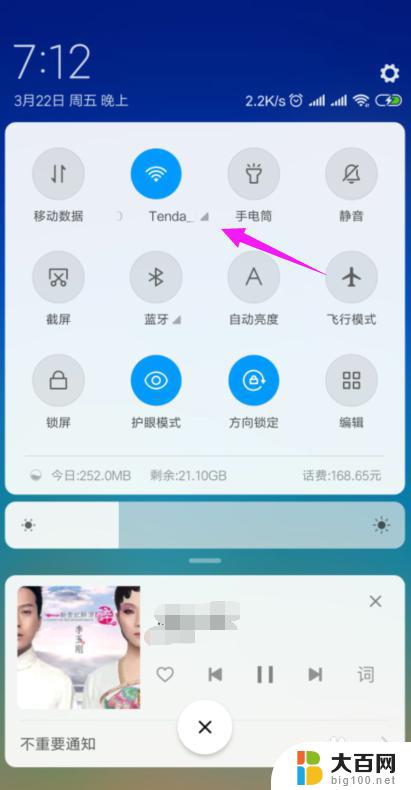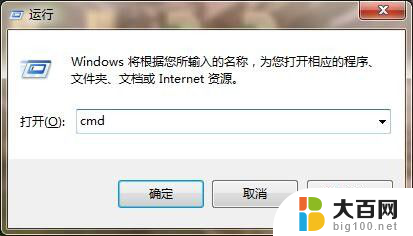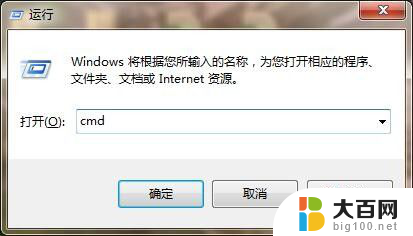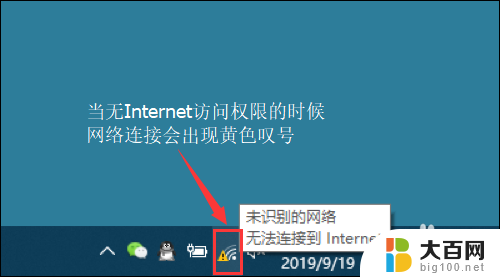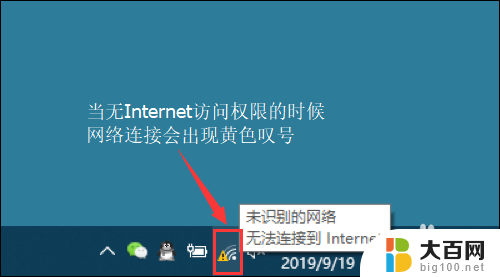台式电脑网线连接正常上不了网怎么办 电脑网线连接正常但无法上网
当我们使用台式电脑上网时,有时候会遇到网线连接正常但却无法上网的情况,这种问题可能是由于网络设置不正确、网络故障或者设备问题所导致的。在遇到这种情况时,我们可以尝试一些简单的方法来解决这个问题,以确保我们能够顺利地上网。接下来我们将介绍一些常见的解决方法,帮助大家解决台式电脑网线连接正常但无法上网的问题。
方法如下:
1.首先我们在电脑的桌面上右键点击网络图标,如下图所示。
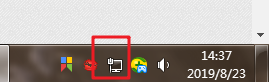
2.右键点击后在继续点击打开网络和共享中心,打开后我们在对话框的左左边找到更改适配器设置。
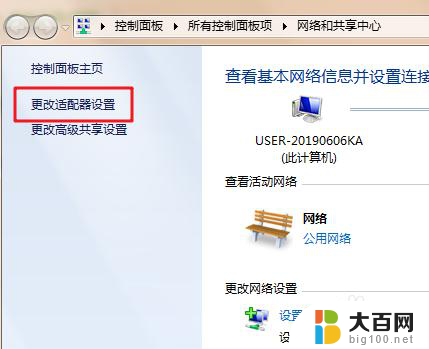
3.进入到更改适配器设置界面后门卫能够看到电脑的网络连接,选择本地连接并且右键点击本地连接。

4.在右键点击本地连接后我们继续选择属性,在属性界面找到网络。
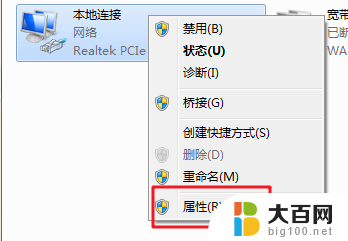
5.在对话框中,我们用鼠标往下拉找到Internet协议版本4(tcp/ipv4)。并且双击。
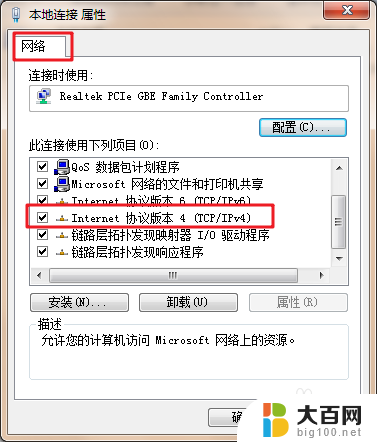
6.现在我们可以看到是电脑没有选择为自动获取IP地址和dns地址,我们把它选择为自动获取IP和自动获取dns。最后点击确定即可,电脑就可以正常上网了。
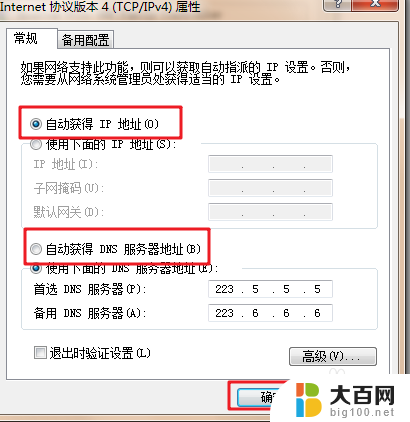
以上是解决台式电脑无法连接互联网的全部内容,如果遇到此问题,您可以按照以上操作进行解决,非常简单快速,一步到位。